Один из способов восстановить работоспособность операционной системы после сбоя — восстановление реестра из резервной копии. Важно отметить, что механизм создания резервных копий включен по умолчанию и не требует дополнительных действий от пользователя. Резервные копии файлов реестра автоматически создаются в папке \Windows\System32\config\RegBack, и в случае необходимости их можно просто скопировать на место поврежденных.
Однако, все изменилось недавно. В Windows 10 версии 1803 резервные копии начали создаваться с нулевым размером, а в версии 1809 они полностью исчезли. За создание резервных копий реестра отвечает задание планировщика RegIdleBackup в разделе Microsoft\Windows\Registry. В Windows 10 оно включено в процесс автоматического обслуживания системы. Парадоксально, это задание работает регулярно и без ошибок, но результат остается отсутствующим.
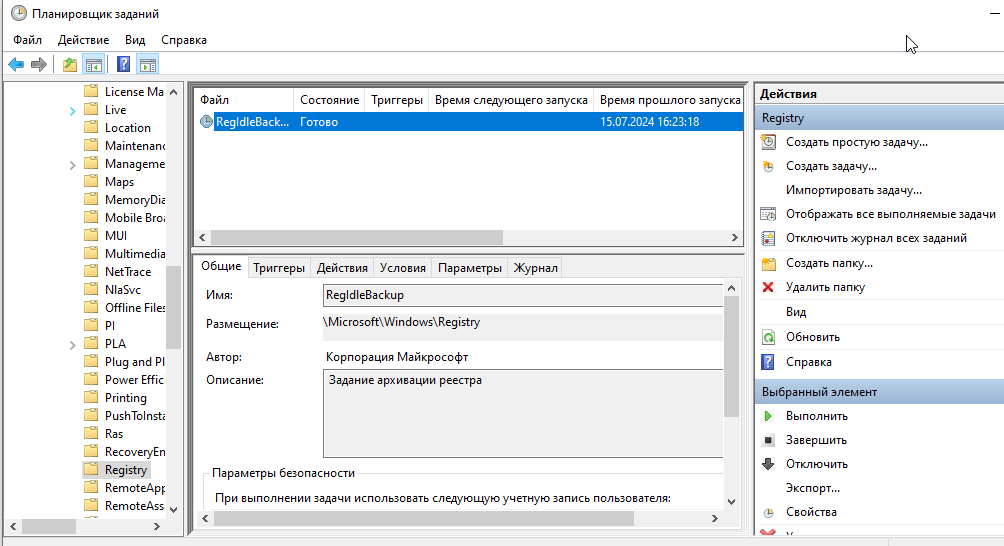
Согласно информации из статьи KB4509719 от Microsoft, с версии 1803 в Windows 10 автоматическое резервное копирование реестра было отключено для экономии дискового пространства. Хотя размер резервной копии реестра обычно составляет 100-150 МБ, это решение кажется неудачным. Возможно, разработчики также считают его неоптимальным, поэтому они не удалили функционал полностью, а лишь заблокировали его, предоставив возможность для включения.
Для активации автоматического резервного копирования реестра необходимо в разделе реестра HKLM\System\CurrentControlSet\Control\Session Manager\Configuration Manager создать параметр с именем EnablePeriodicBackup и установить значение 1.
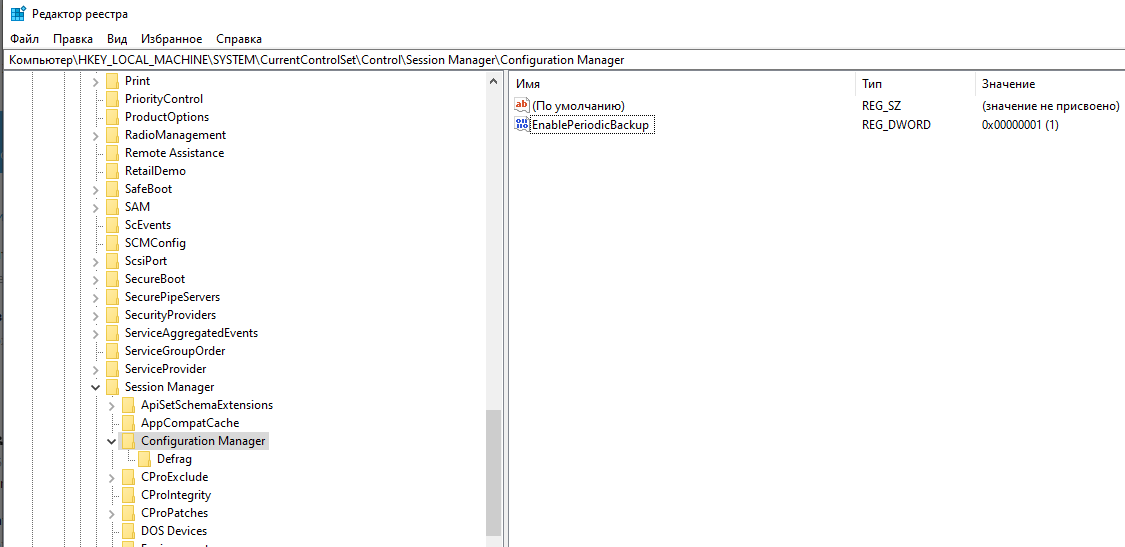
После включения резервного копирования следует перезагрузить компьютер и дождаться запуска автоматической задачи по расписанию или запустить её вручную.
Перейдем в C:\Windows\System32\config\RegBack и увидим файлы бекапов реестра.
